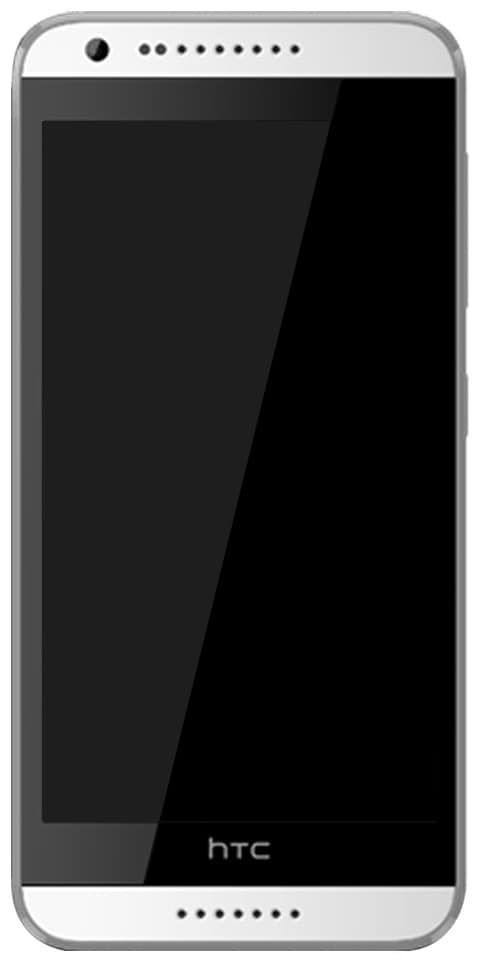I-scan ang QR Code
Paano magbahagi ng mga network ng Wi-Fi gamit ang QR code sa One UI (Android Pie)
Alam mo bang maibabahagi mo ang iyong Wi-Fi network sa mga kaibigan at pamilya sa pamamagitan ng pagbibigay sa kanila ng pagkakataong i-scan ang isang QR code sa iyong Galaxy smartphone? Ito ay isang tampok na ipinakilala ng Samsung sa Android Pie / OneUI, at ito ay lubhang kapaki-pakinabang: Kung ang iyong telepono o tablet ay konektado sa iyong Wi-Fi network ng iyong bahay o opisina, ang isang kaibigan o pamilya ay maaaring kumonekta dito din sa pamamagitan ng simpleng pag-scan ng isang QR ipinakita ang code sa iyong aparato.
Hindi, hindi ka pinapayagan ng tampok na ito na ilihim mo ang iyong password sa Wi-Fi. Ginagawa lamang nito ang proseso ng pagkonekta sa isang naka-secure na Wi-Fi network. Medyo mas maginhawa sa pamamagitan ng pag-aalis ng pangangailangan na manu-manong ipasok ang password. Sinumang mag-scan ng QR code sa iyong aparato ay makakakita kung ano ang password. Matapos ang code ay napansin, hindi bababa sa mga aparatong Galaxy.

At kung ang sinumang ibinabahagi mo sa network ay may kamakailang Galaxy smartphone (o anumang punong punong Galaxy phone mula sa huling dalawang taon) na nagpapatakbo ng Android Pie, kailangan lamang nilang ituro ang camera ng kanilang telepono sa QR code upang i-scan ito salamat sa QR tampok sa scanner Ang Samsung ay ipinakilala sa mga aparato nito na may mga pag-update ng software. Gumagana din ang mga third-party code apps, syempre, at maaari mo ring ibahagi ang iyong Wi-Fi network sa pamamagitan ng code sa iyong mga kaibigan na may utang sa iPhone.
Basahin din:
Hanapin ang QR Code
Narito kung paano mo mahahanap ang code para sa Wi-Fi network para sa pagbabahagi nito sa iba:
Hakbang 1 : Una, kailangan mong tiyakin na nakakonekta ang iyong telepono o tablet sa Wi-Fi network na nais mong ibahagi.
Hakbang 2 : Ngayon, buksan ang Mga Setting app ng iyong aparato, tapikin ang Mga koneksyon T hen tap Wi-Fi upang makita ang isang listahan ng iyong mga Wi-Fi network.

Hakbang 3 : Dito, mag-tap sa network kung saan nakakonekta ang iyong aparato. At makikita mo ang code na nagpapakita ng on-screen. Hilingin lamang sa ibang tao na i-scan ang code na ito upang kumonekta sa parehong Wi-Fi network.